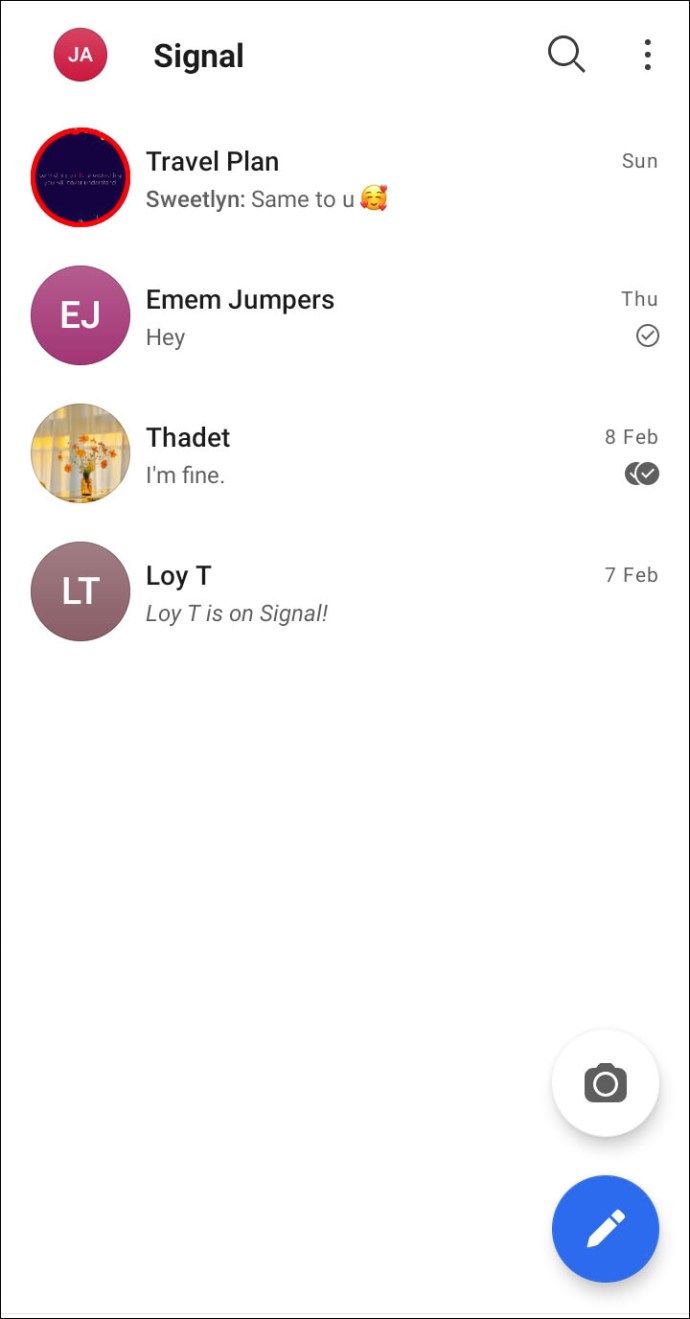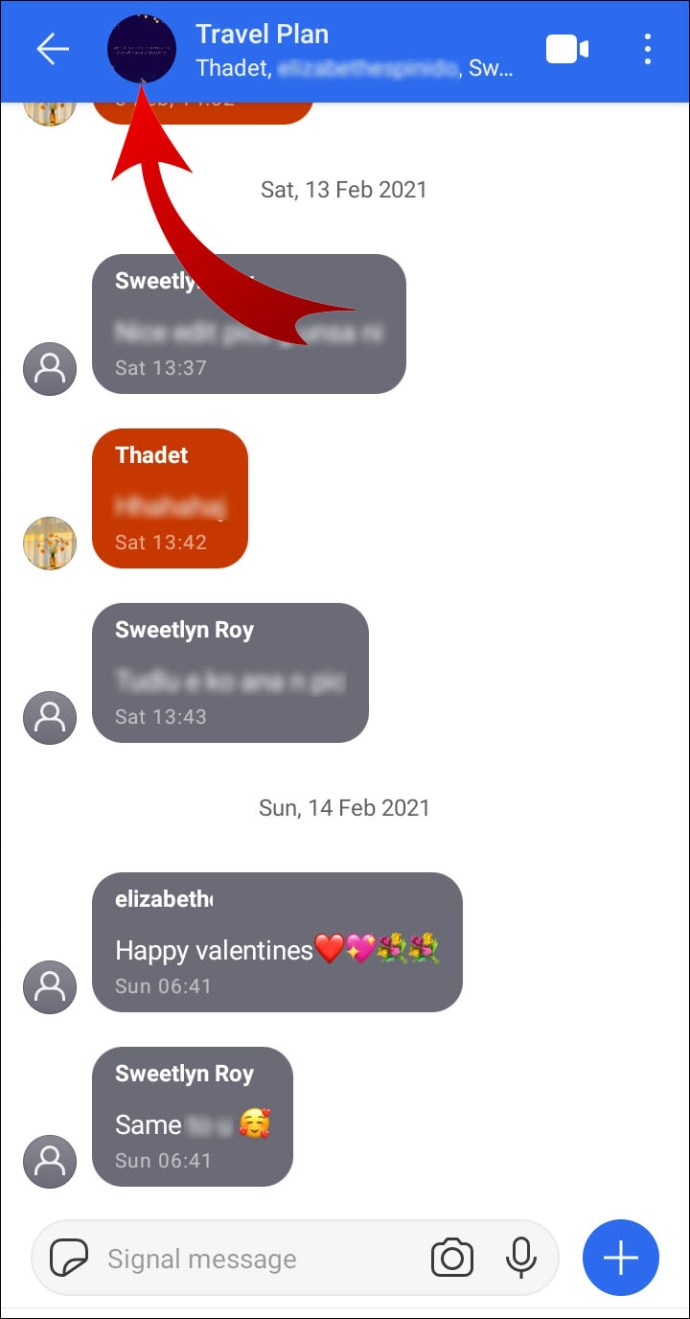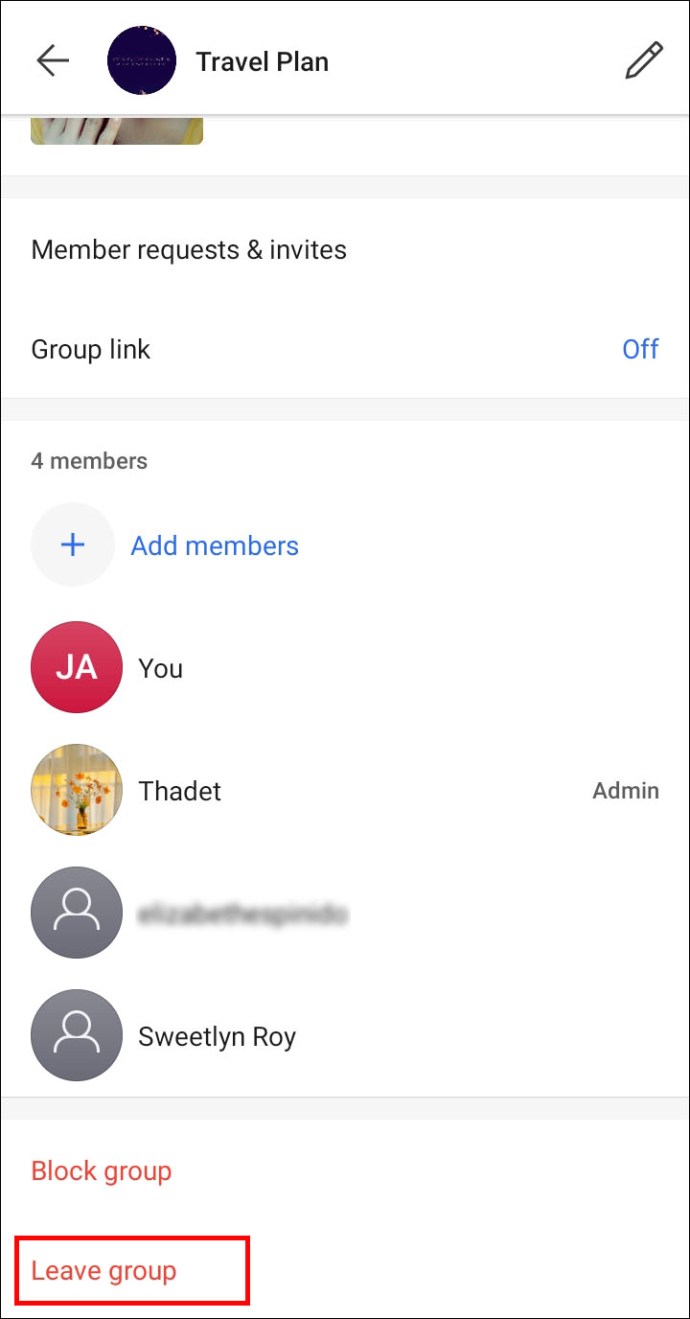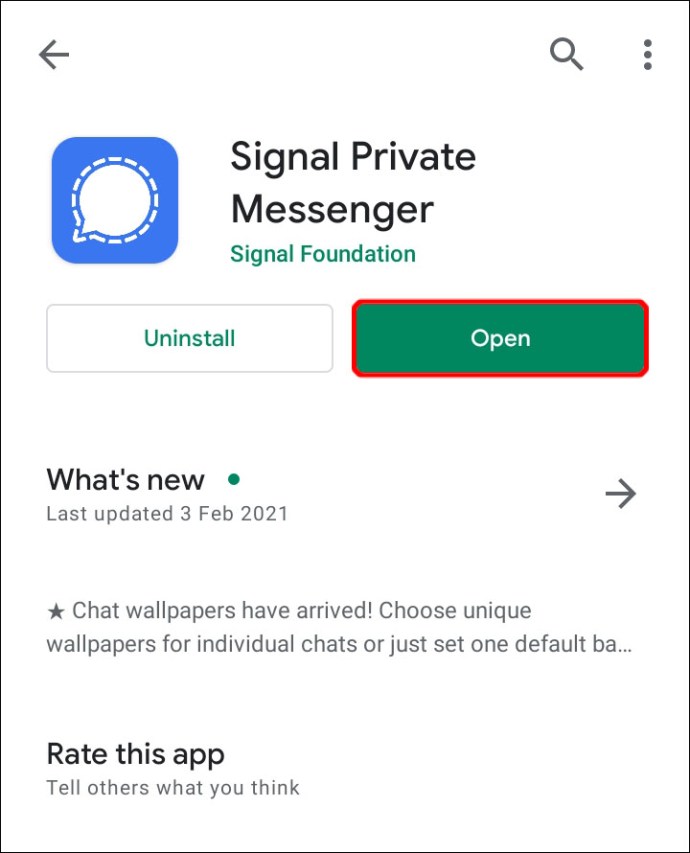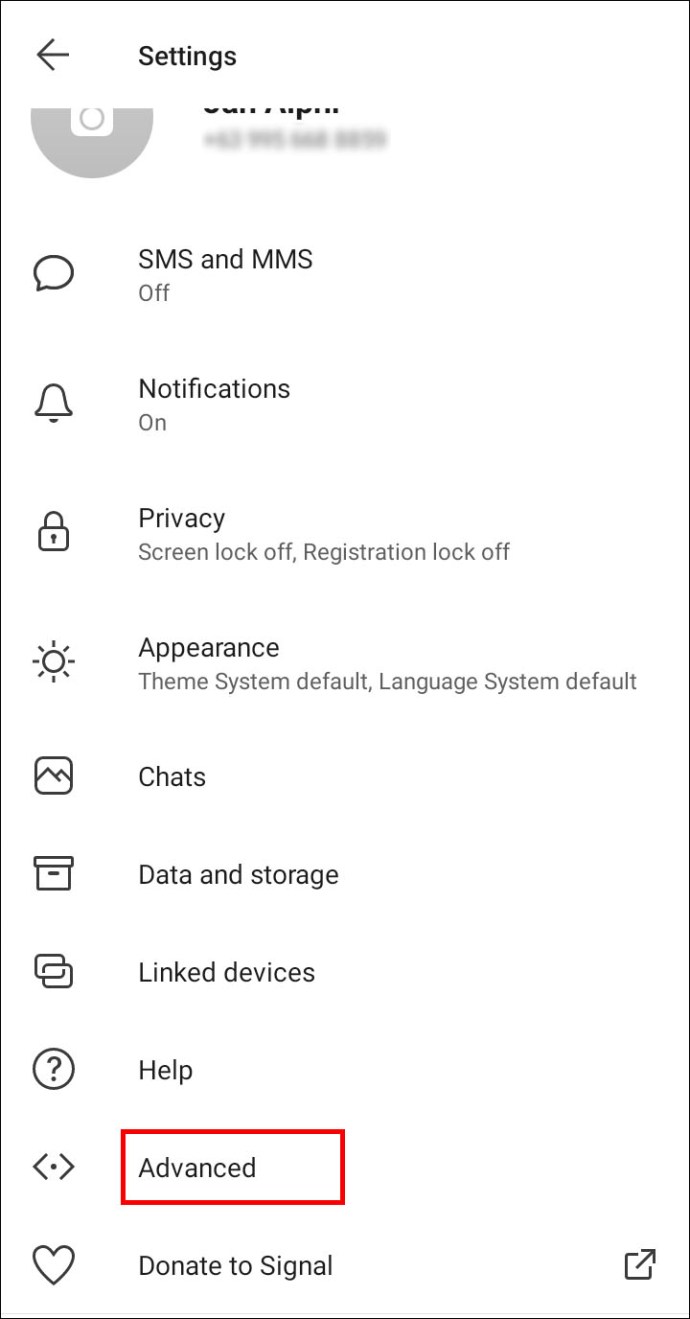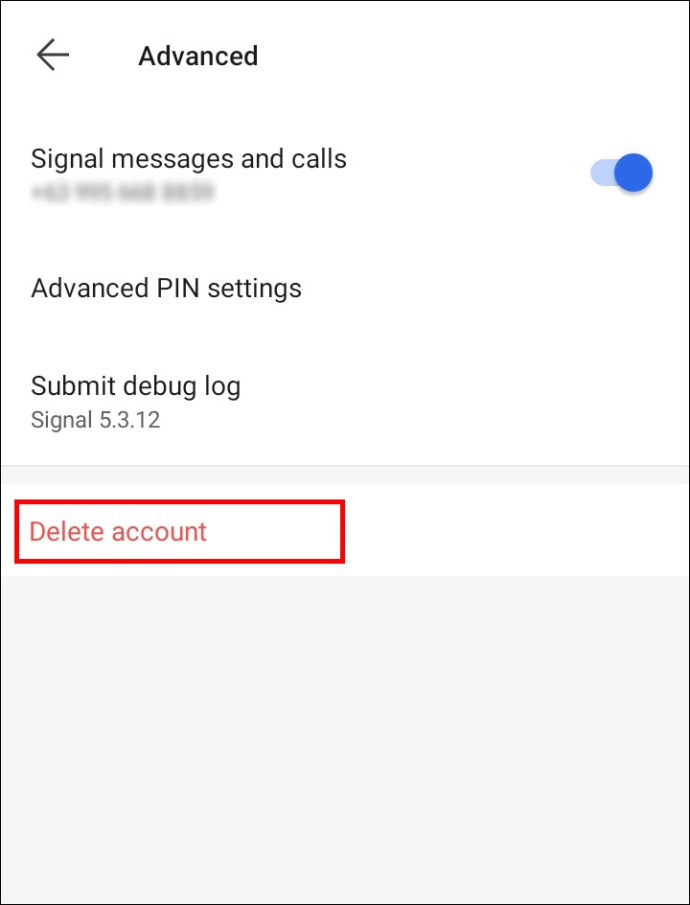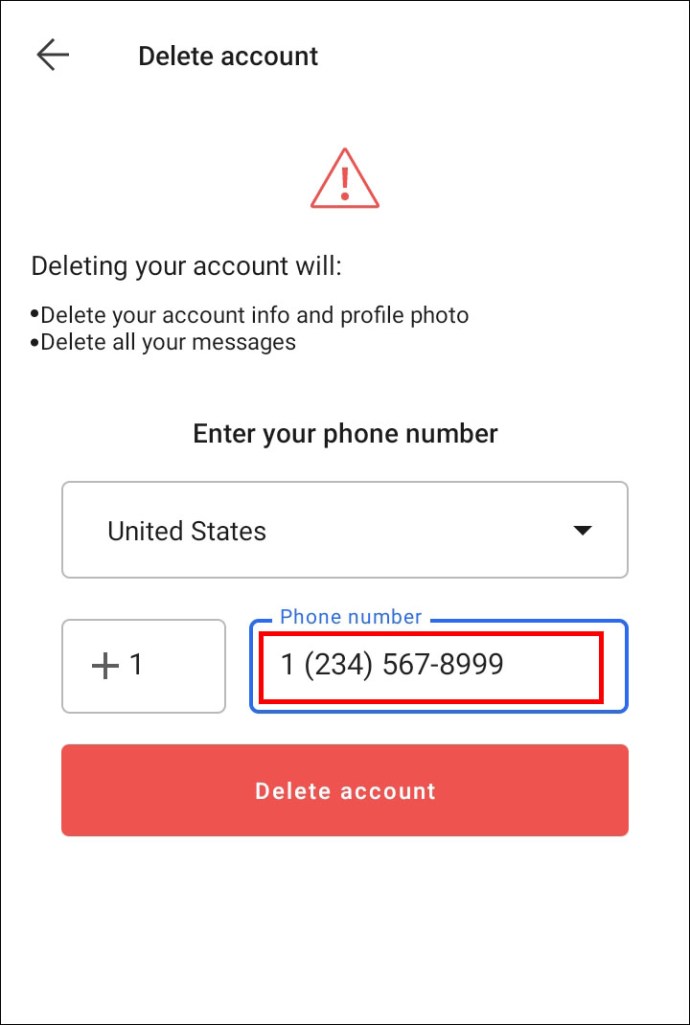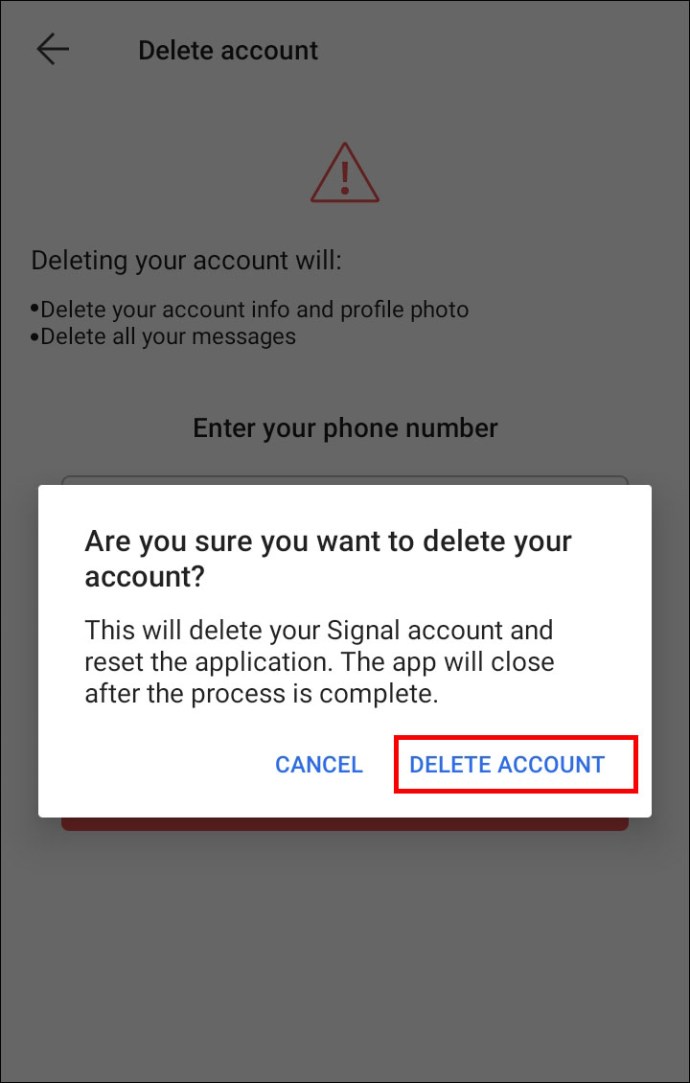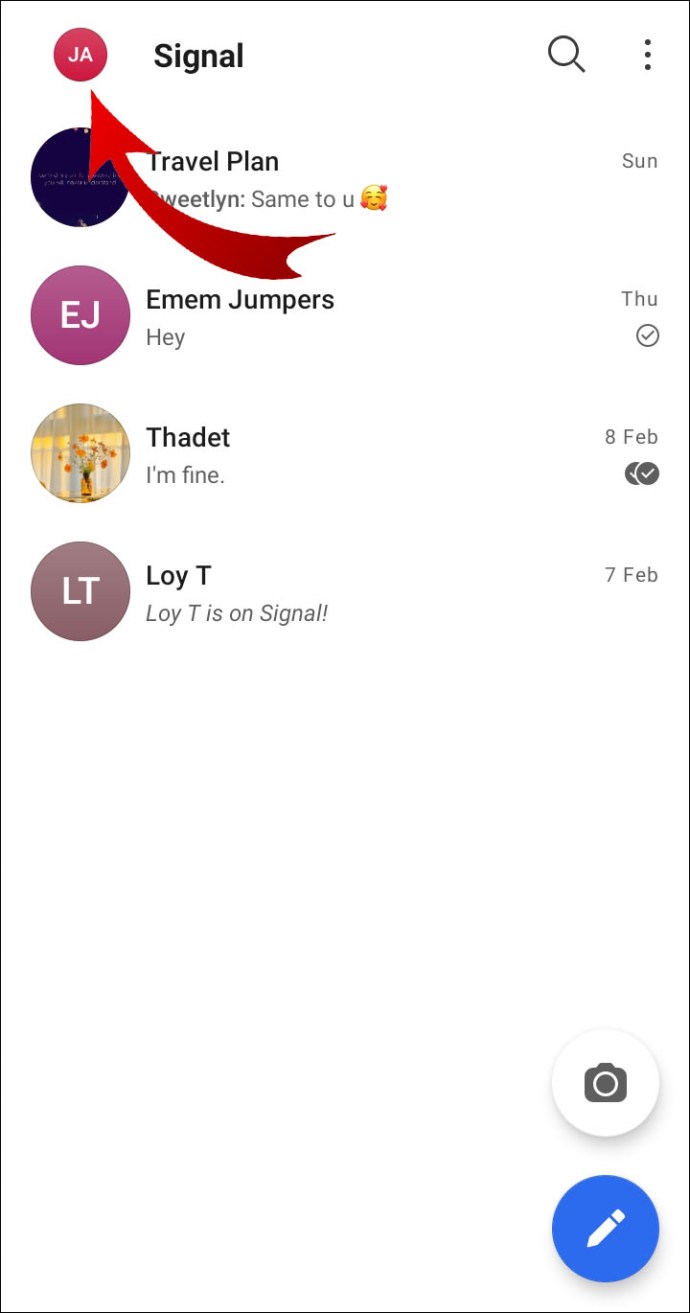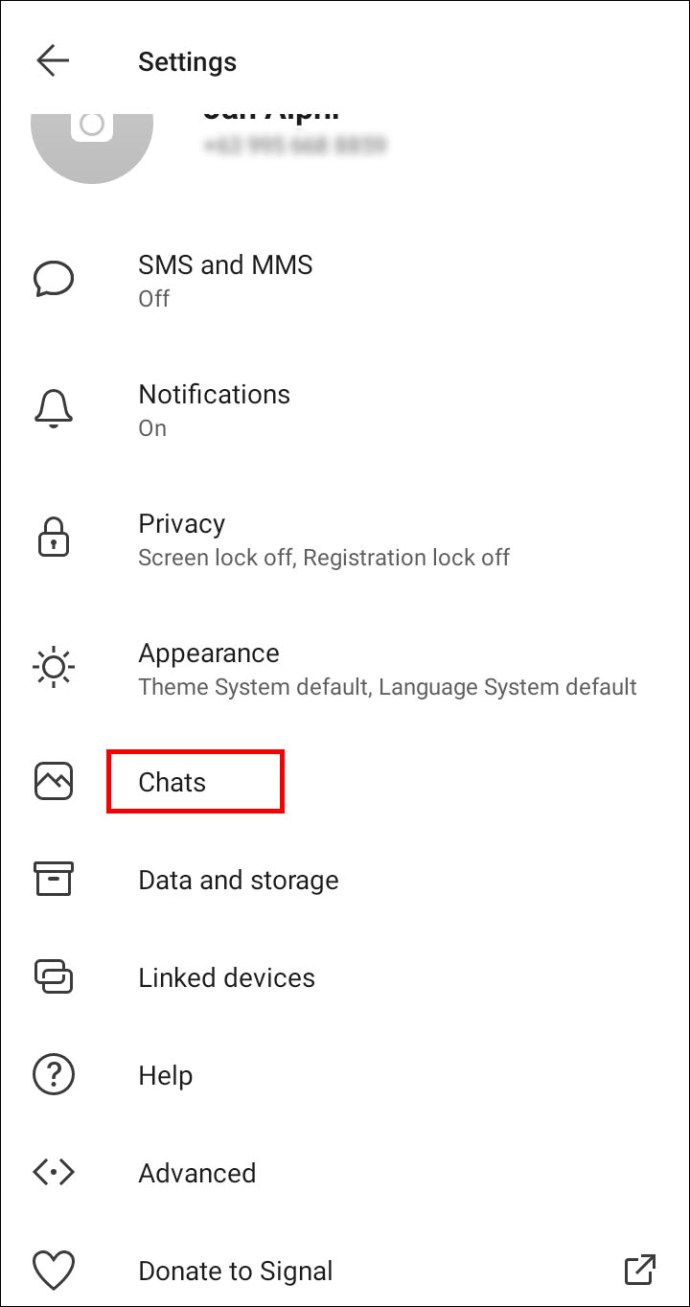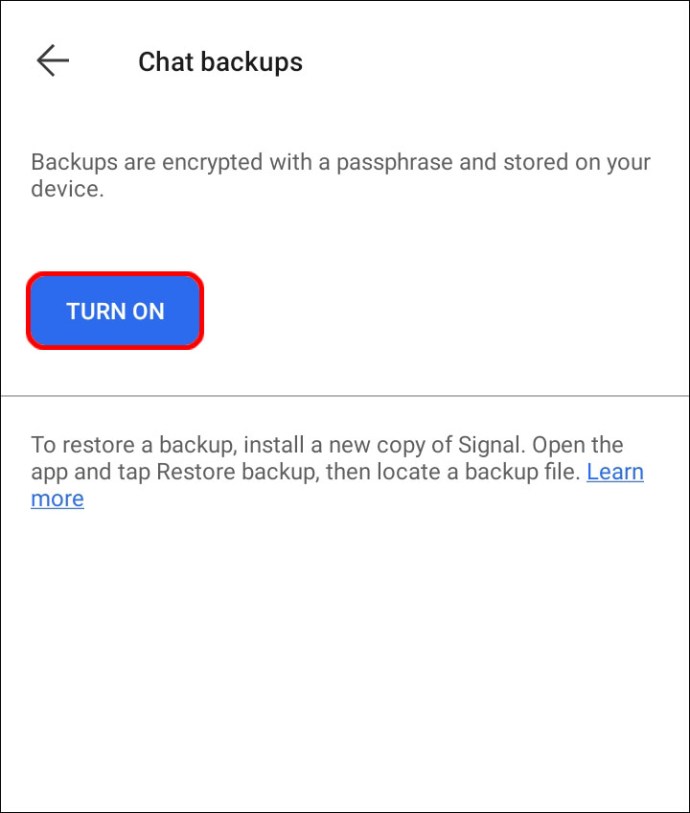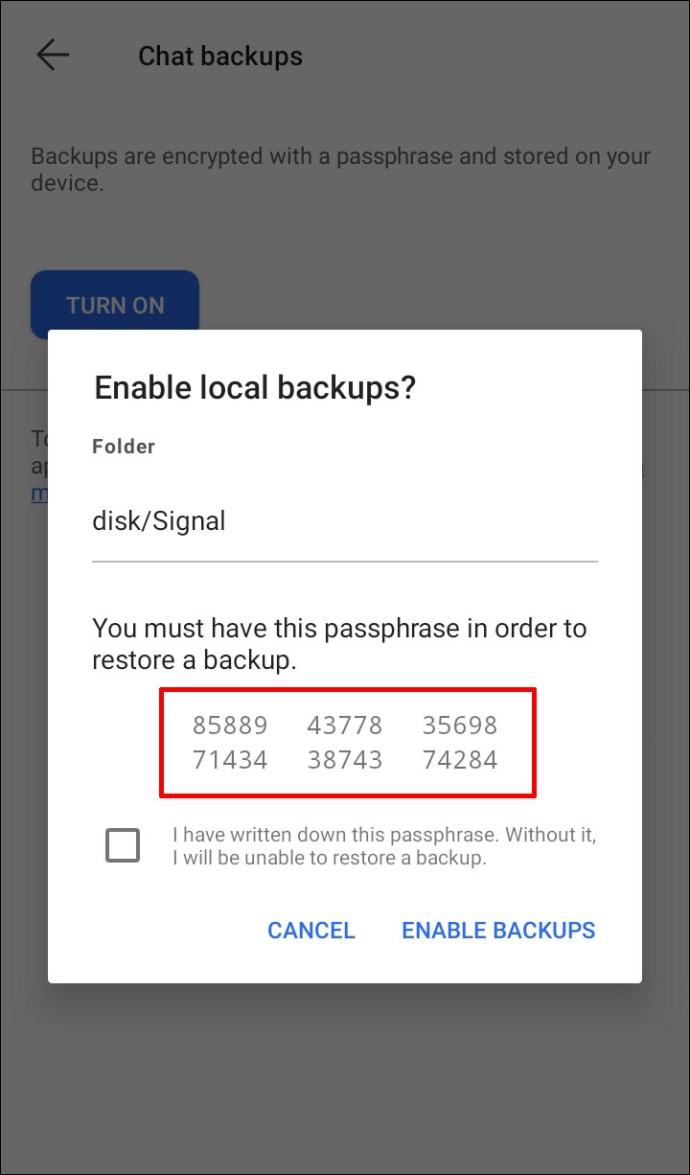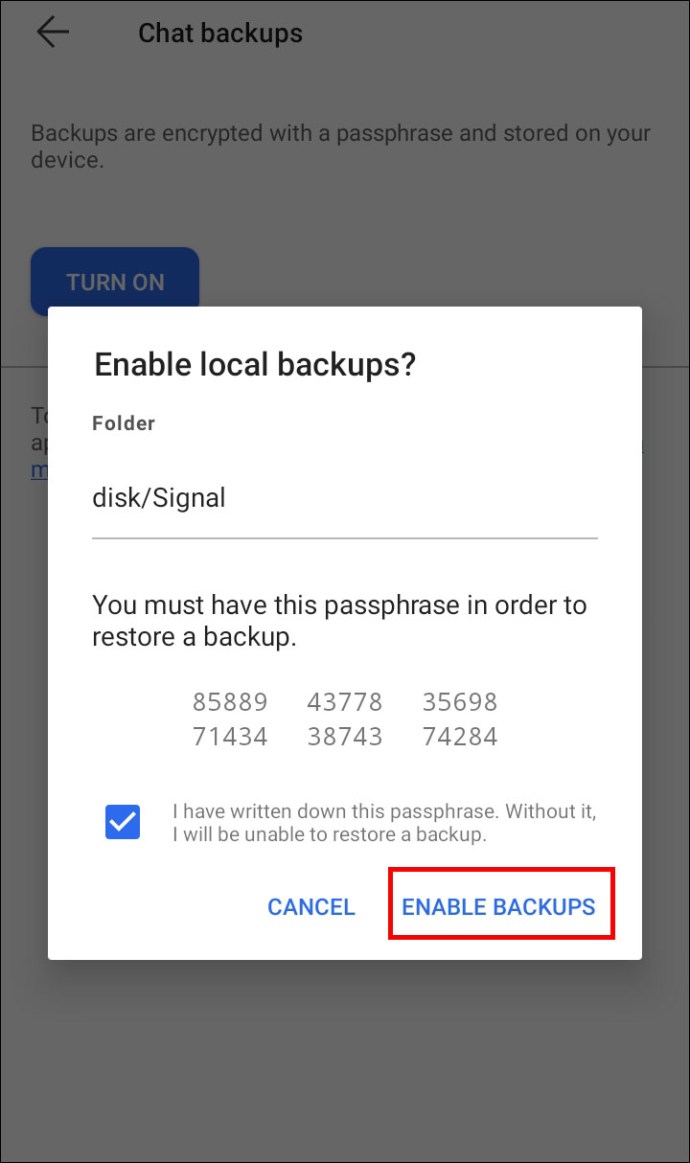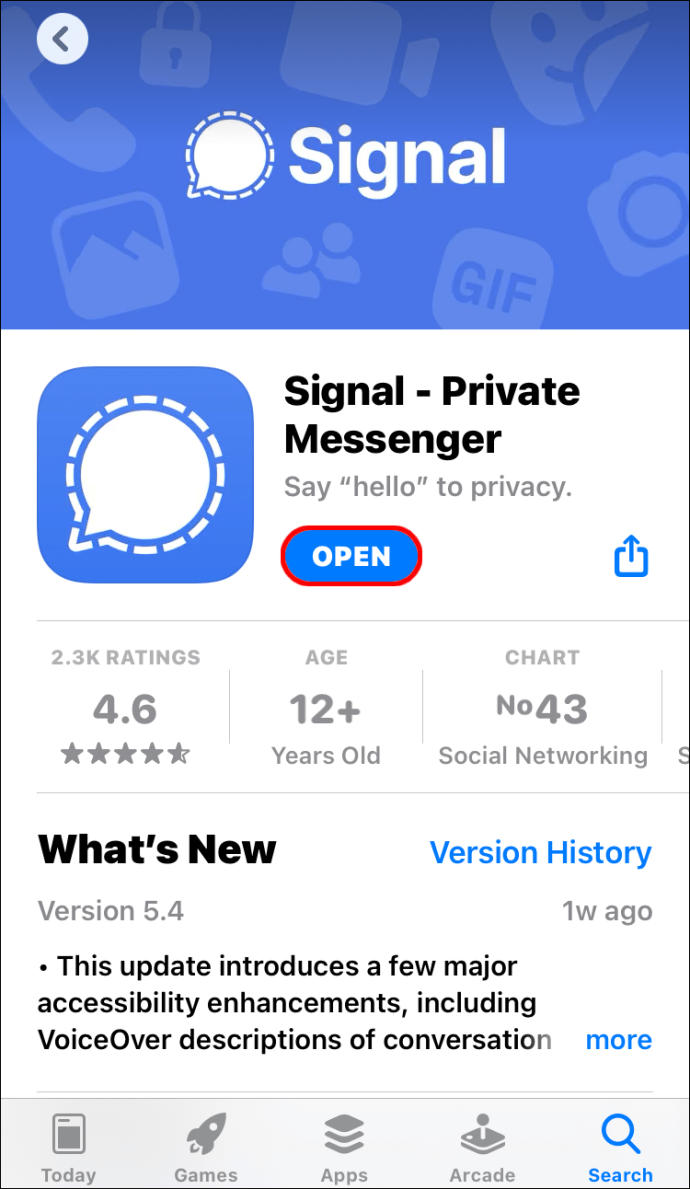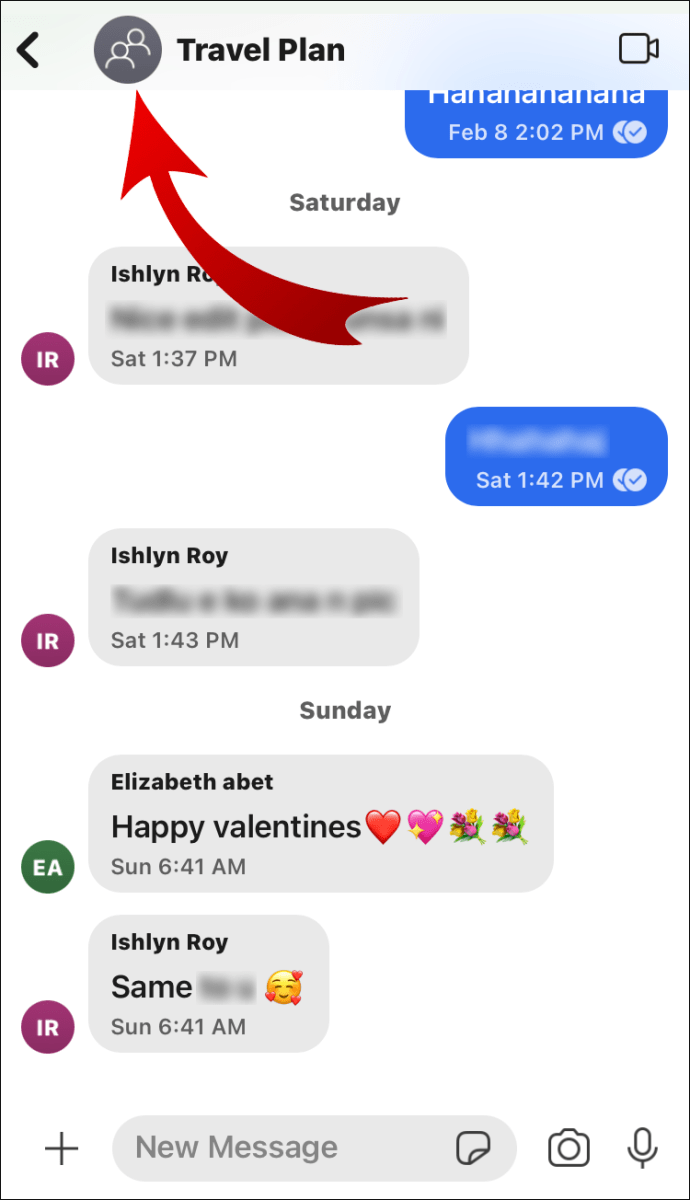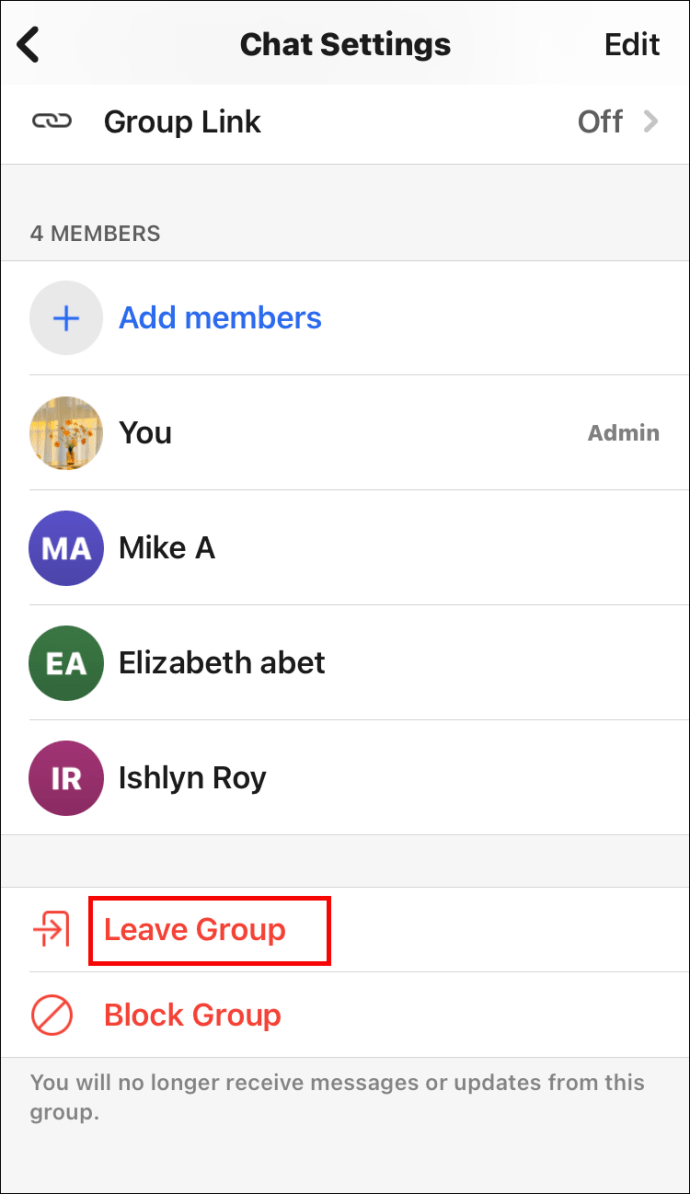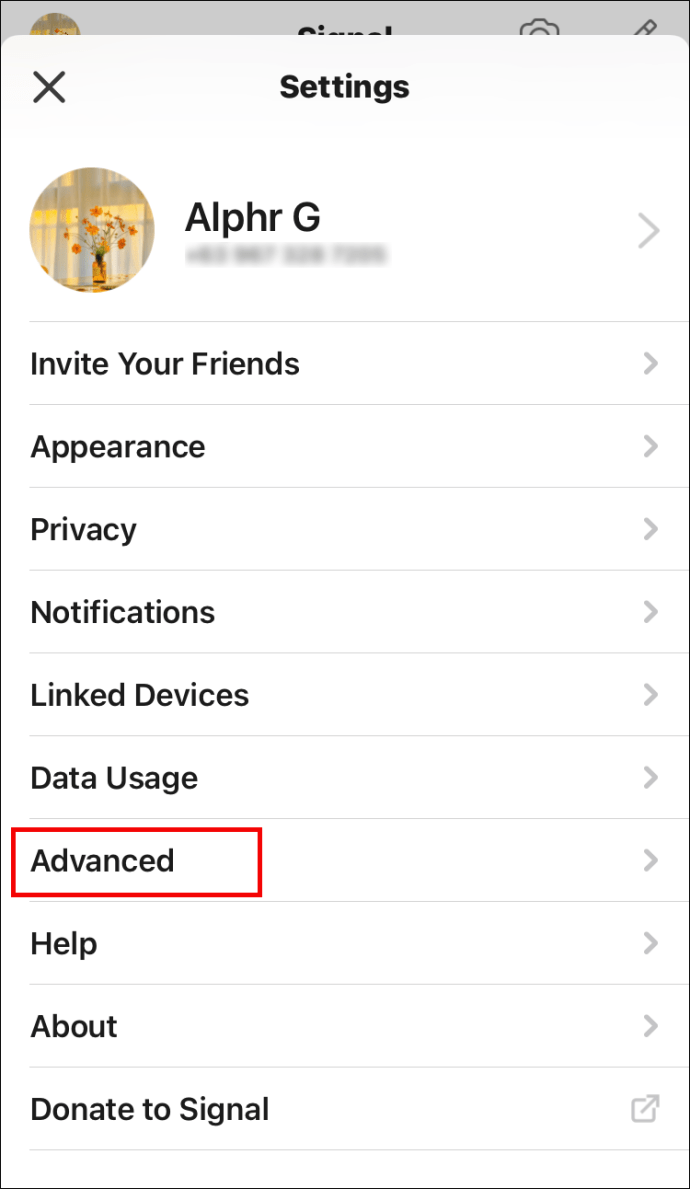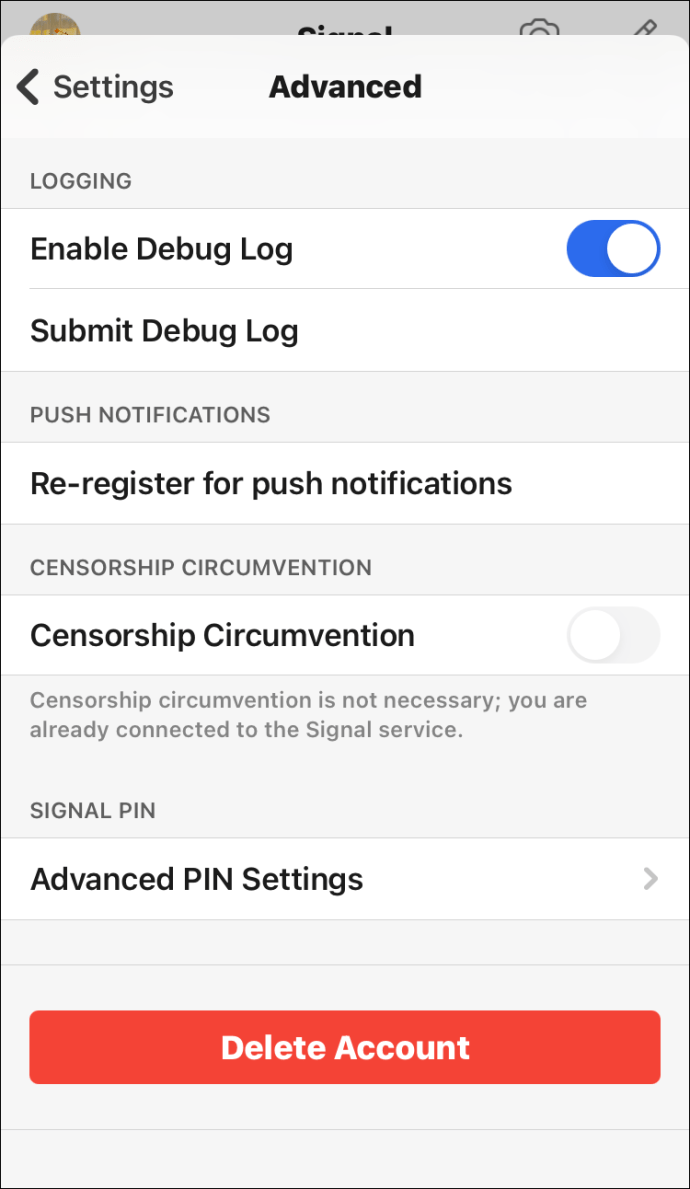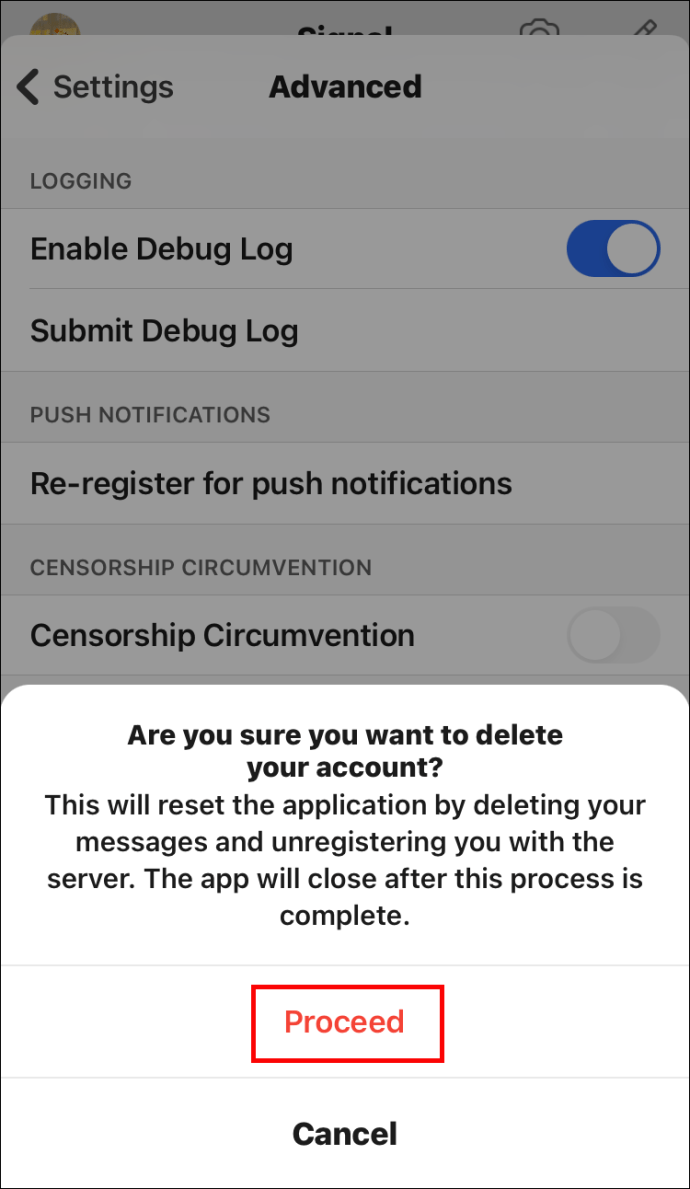Як додати нові пристрої в Signal
Зареєструватися в новій службі обміну повідомленнями Signal відносно просто. Все, що вам потрібно зробити, це завантажити програму на свій пристрій, зареєструватися та виконати інструкції, щоб завершити процес.

Але якщо ви змінюєте пристрій, чи можна додати новий і все ще використовувати Signal? У цій статті ми відповімо на це питання та обговоримо багато інших актуальних проблем, що стосуються цього все більш популярного додатка.
Як додати нові пристрої в Signal
Якщо ви встановлювали Signal на одному пристрої раніше, а тепер хочете використовувати його на іншому, не панікуйте. Для цього не потрібно виконувати складний процес. Однак кроки будуть відрізнятися залежно від операційної системи вашого пристрою. Крім того, те, чи змінили ви свій номер телефону, також вплине на кроки.
Додавання нового пристрою Android з новим номером телефону
Якщо ви нещодавно придбали новий пристрій Android і маєте новий номер телефону, додати Signal зовсім не складно. Але спочатку вам потрібно вийти з групи за допомогою старого пристрою:
- Візьміть старий телефон і відкрийте один груповий чат.
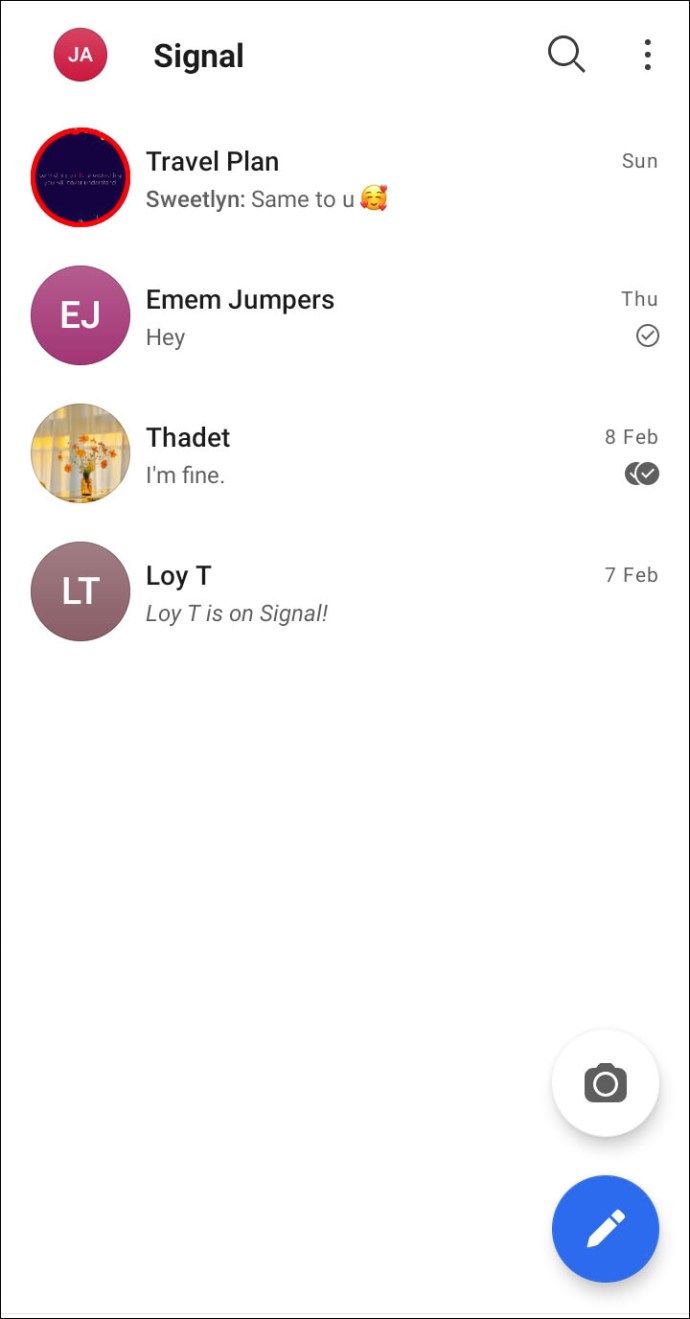
- Торкніться фотографії профілю.
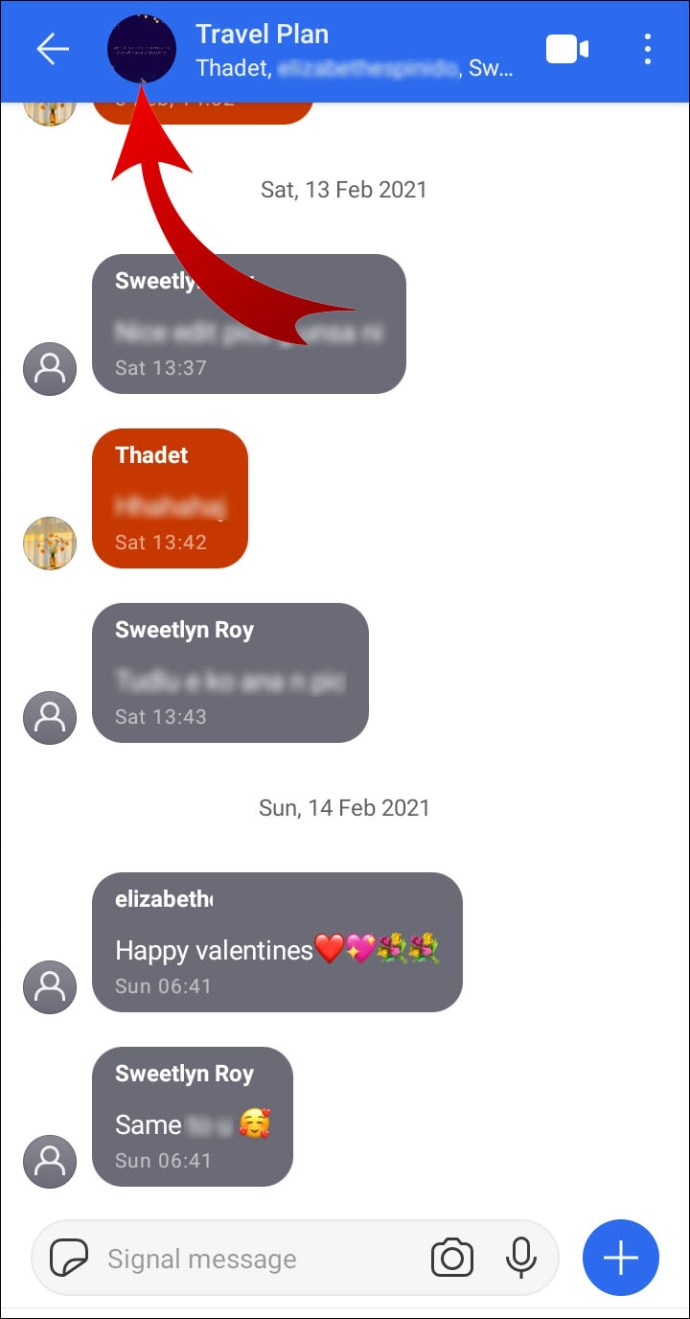
- Прокрутіть униз до «Вийти з групи».
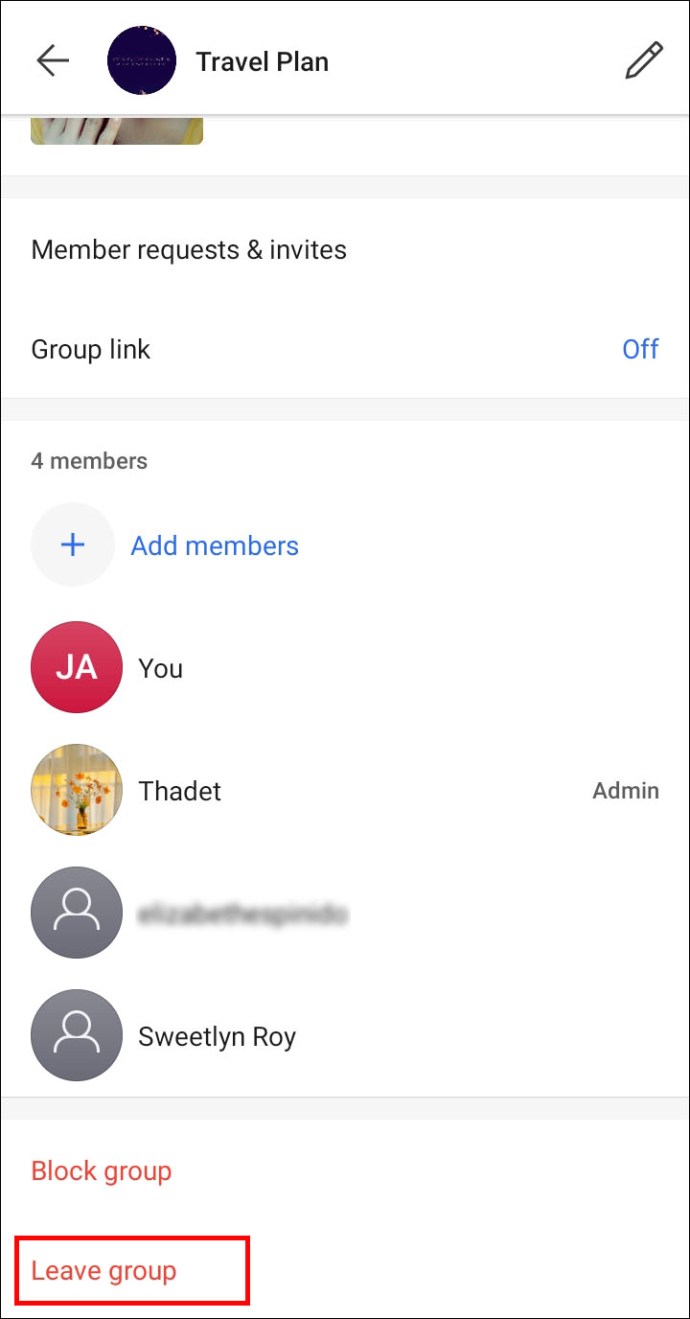
- Повторіть кроки для всіх груп.
Перш ніж це зробити, не забудьте розповісти друзям про причину виходу з групи. Ви зможете знову спілкуватися після встановлення Signal на своєму новому пристрої.
Після цього кроку потрібно скасувати реєстрацію. Це гарантує, що ви не пропустите жодного повідомлення, яке ваші друзі можуть надіслати під час встановлення Signal:
- Запустіть Signal на старому телефоні.
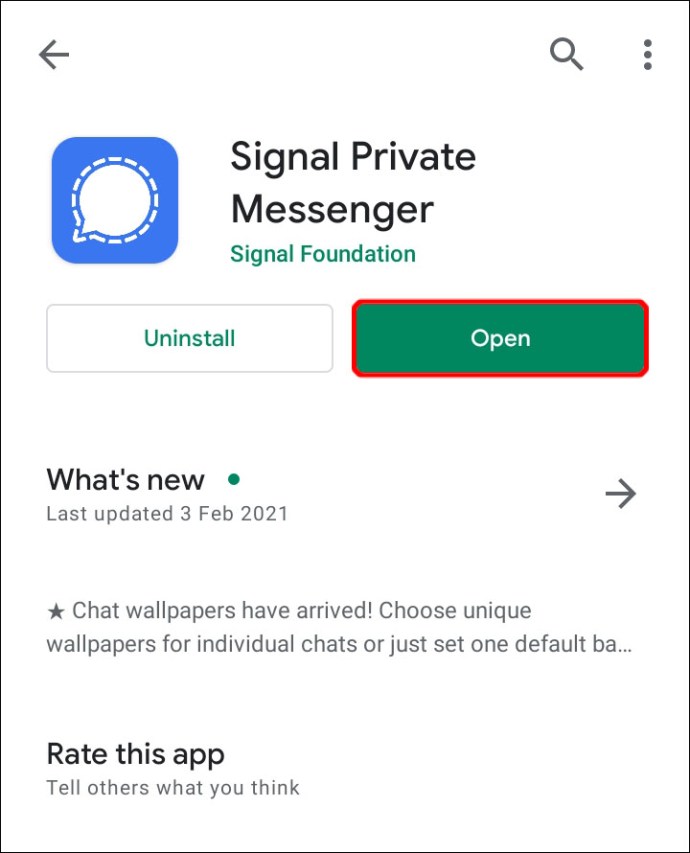
- Натисніть на зображення профілю та перейдіть до «Додатково».
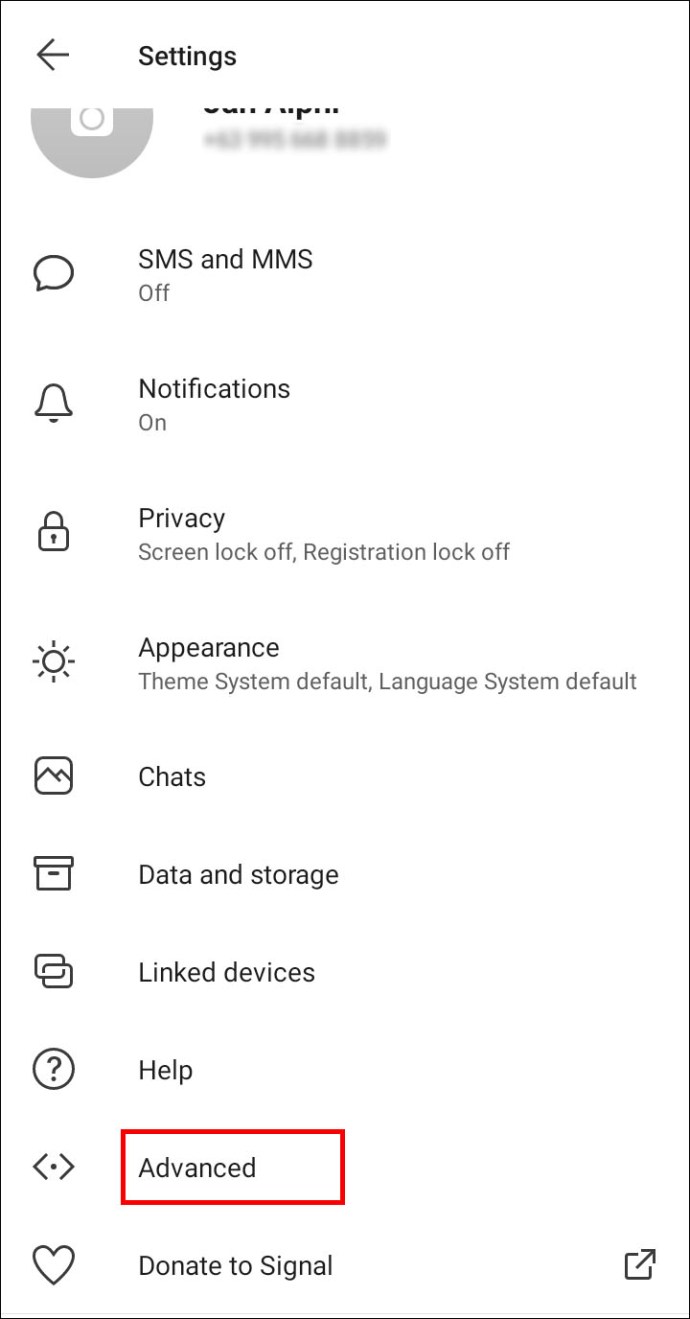
- Виберіть «Видалити обліковий запис».
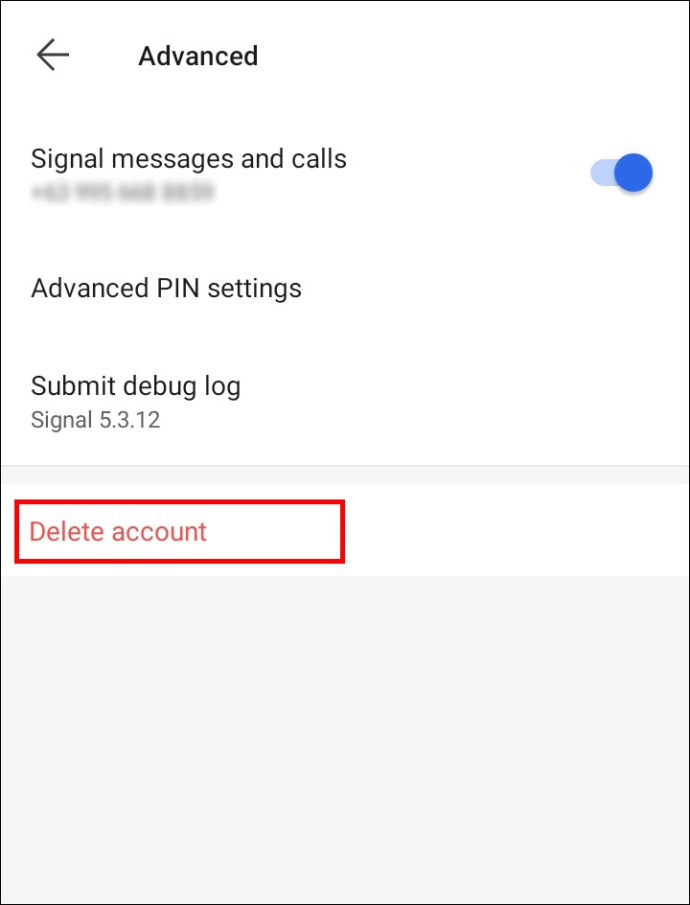
- Введіть свій номер, якщо буде запропоновано.
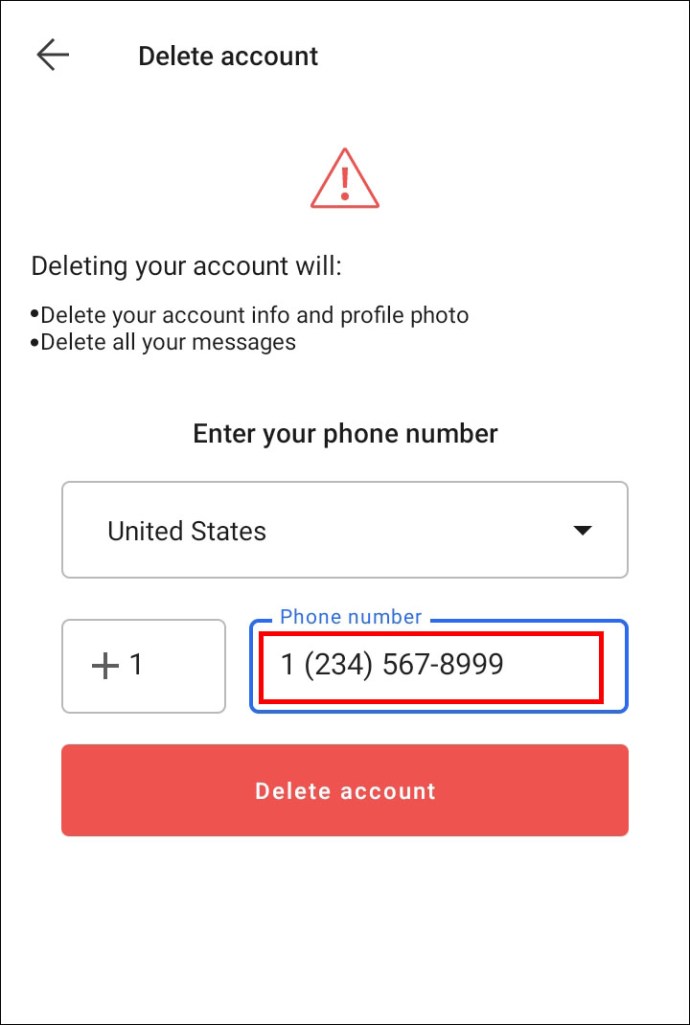
- Натисніть «Видалити обліковий запис» і підтвердіть.
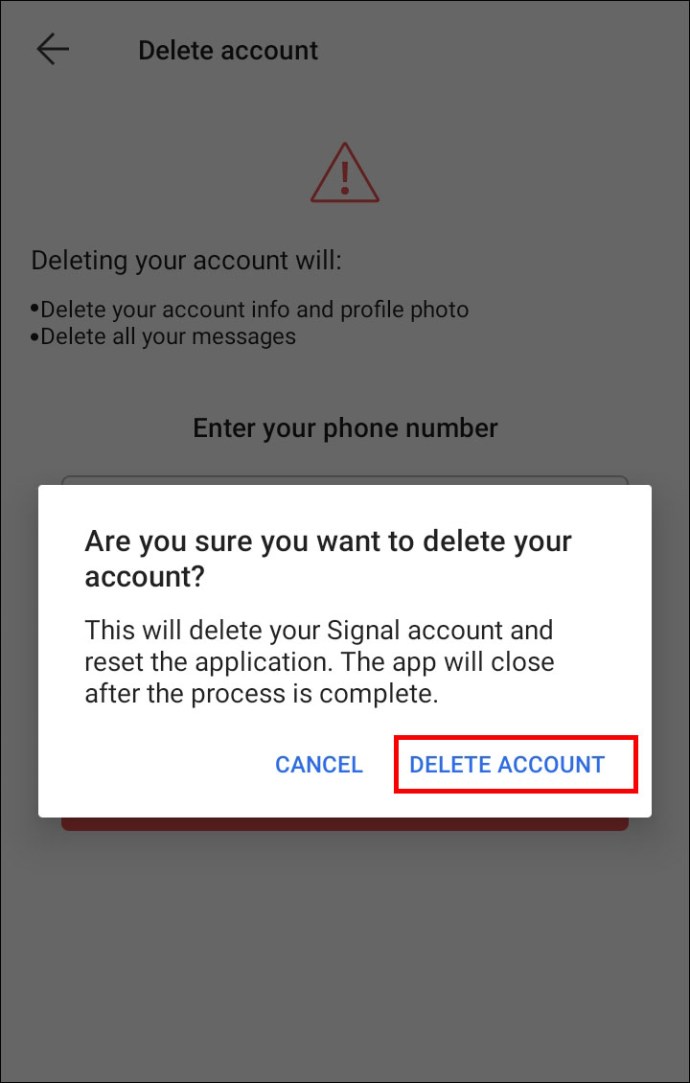
Коли ви закінчите це робити, настав час встановити Signal на свій новий пристрій Android:
- Завантажте програму Signal з Google Play.
- Виконайте кроки встановлення.
- Введіть новий номер телефону для реєстрації.
- Зверніться до своїх контактів і попросіть їх додати вас до груп, які ви залишили.
Додавання нового пристрою Android з тим самим номером телефону
Якщо ви щойно перейшли до новішого пристрою Android, але все ще маєте той самий номер телефону, перше, що вам потрібно зробити, це створити резервну копію всіх медіа та повідомлень:
- Запустіть Signal на старому телефоні та торкніться зображення профілю.
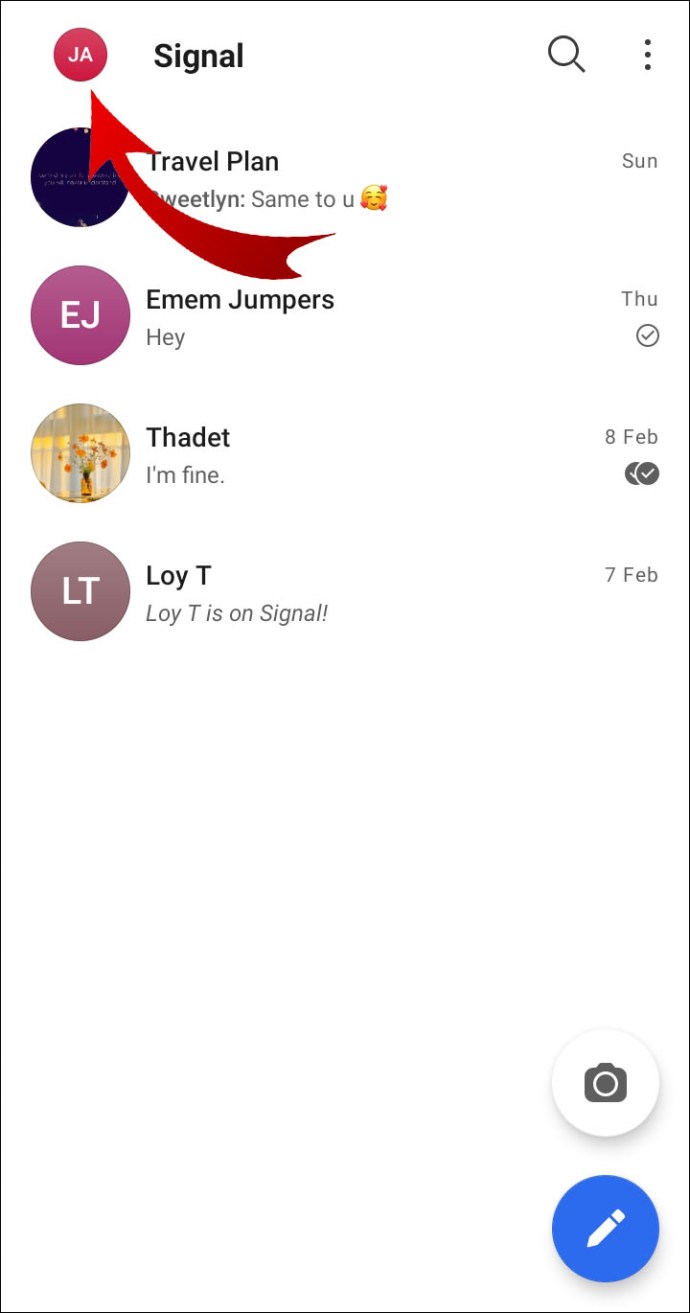
- Перейдіть до «Налаштування», а потім прокрутіть до «Чати та медіа».
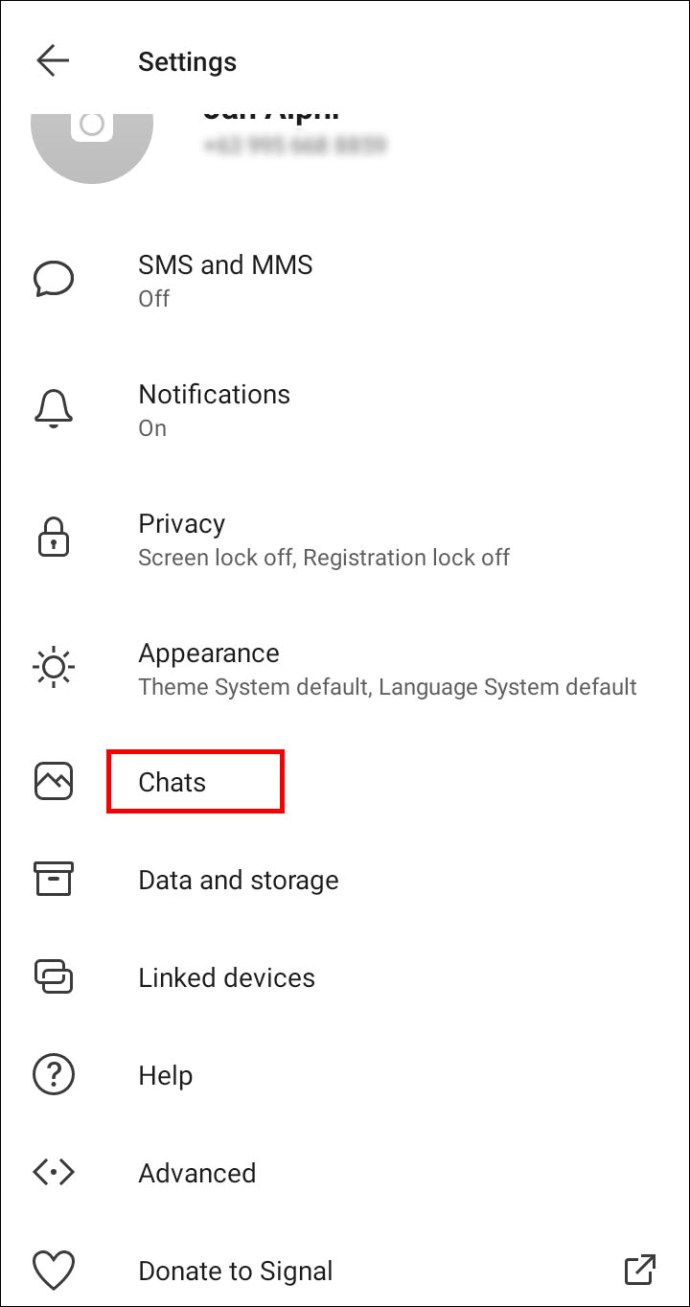
- Торкніться вкладки «Резервні копії чату» та виберіть «Увімкнути».
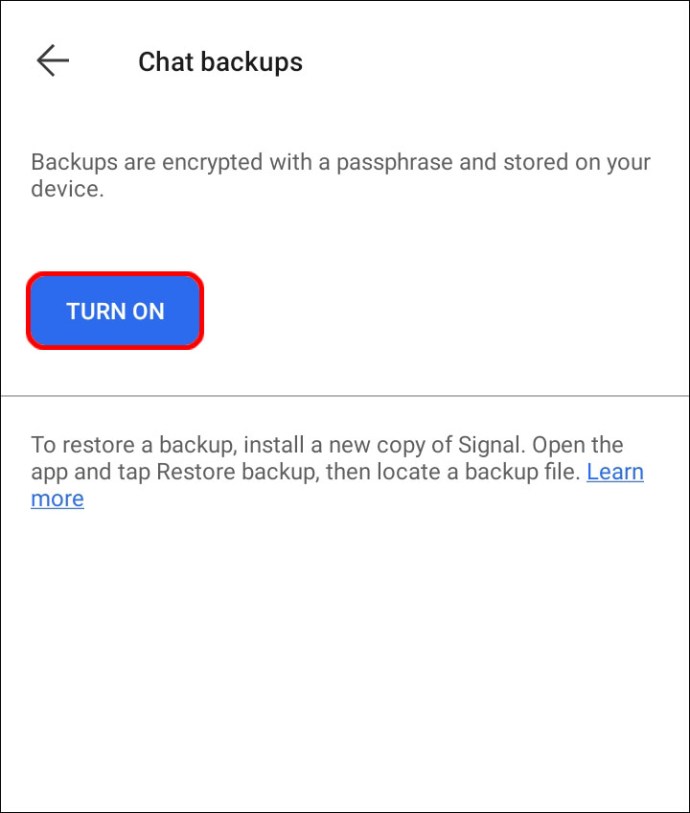
- Скопіюйте парольну фразу.
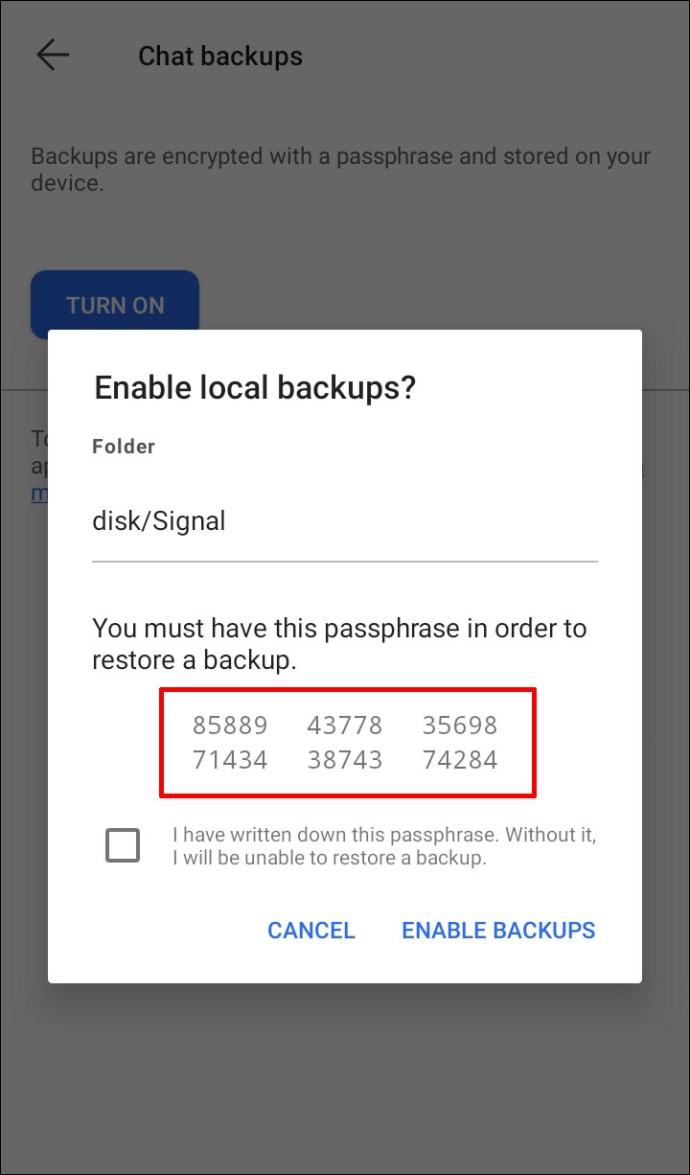
- Виберіть «Увімкнути резервне копіювання».
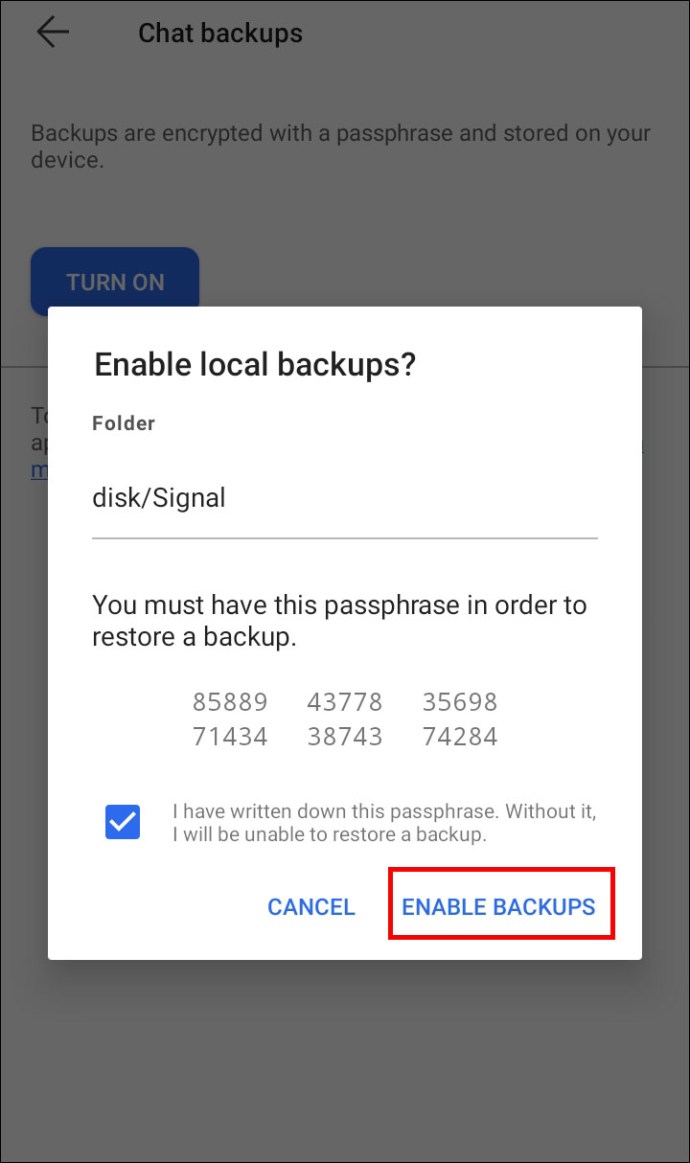
Тепер, коли це налаштовано, ось як додати Signal на новий пристрій Android:
- Завантажте Signal з Google Play.
- Запустіть програму.
- Вставте парольну фразу, щоб підтвердити резервну копію.
- Напишіть номер телефону, який ви використовували для реєстрації.
Додавання нового пристрою iOS з новим номером телефону
Якщо у вас є новий пристрій iOS і новий номер телефону, виконайте наведені нижче дії, щоб інсталювати Signal:
- Візьміть свій старий пристрій iOS і відкрийте Signal.
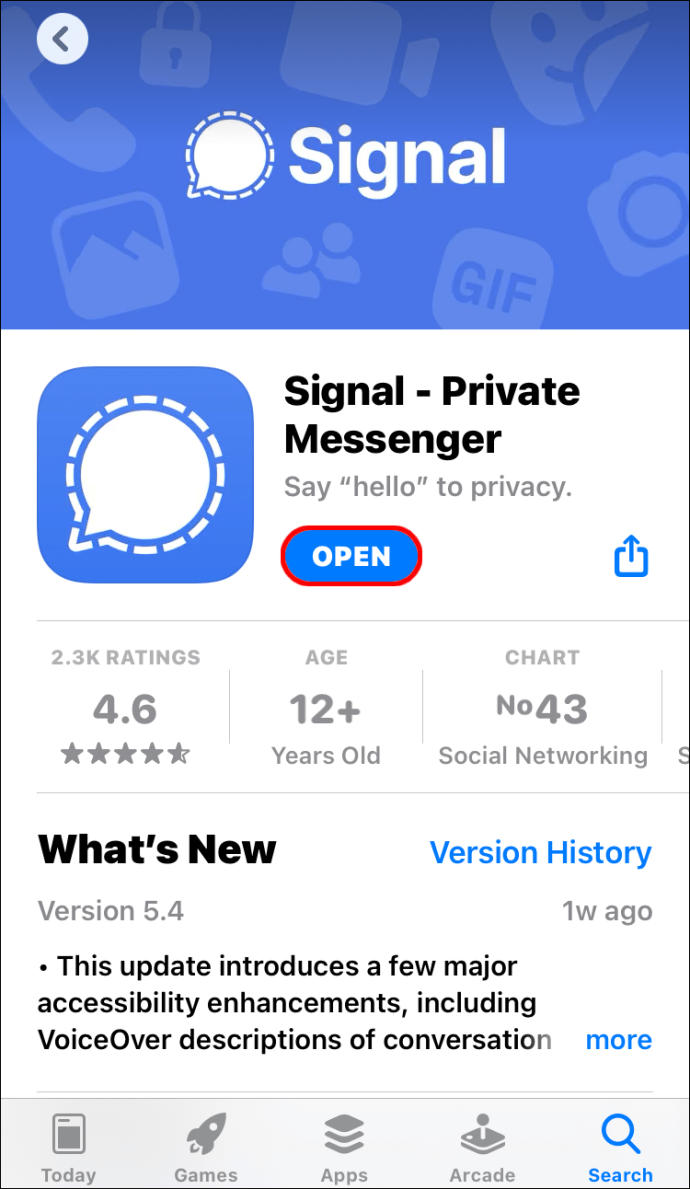
- Натисніть на фотографію профілю.
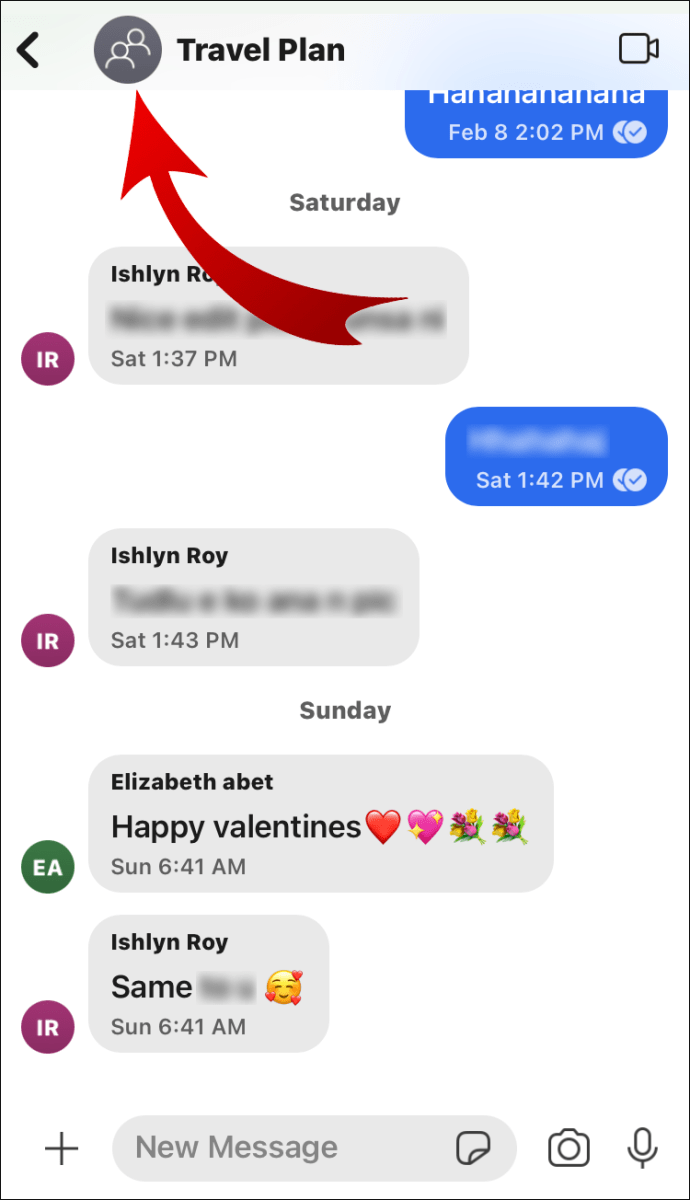
- Торкніться «Вийти з групи».
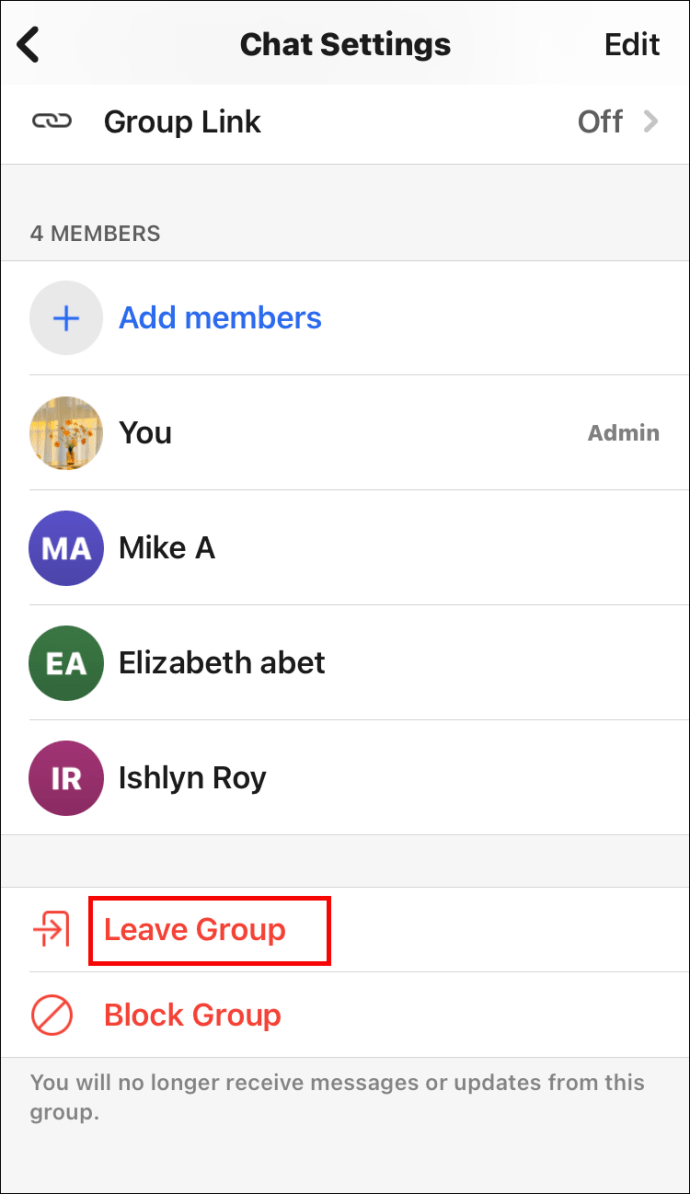
- Повторіть кроки для всіх груп.
- Потім перейдіть до «Додатково».
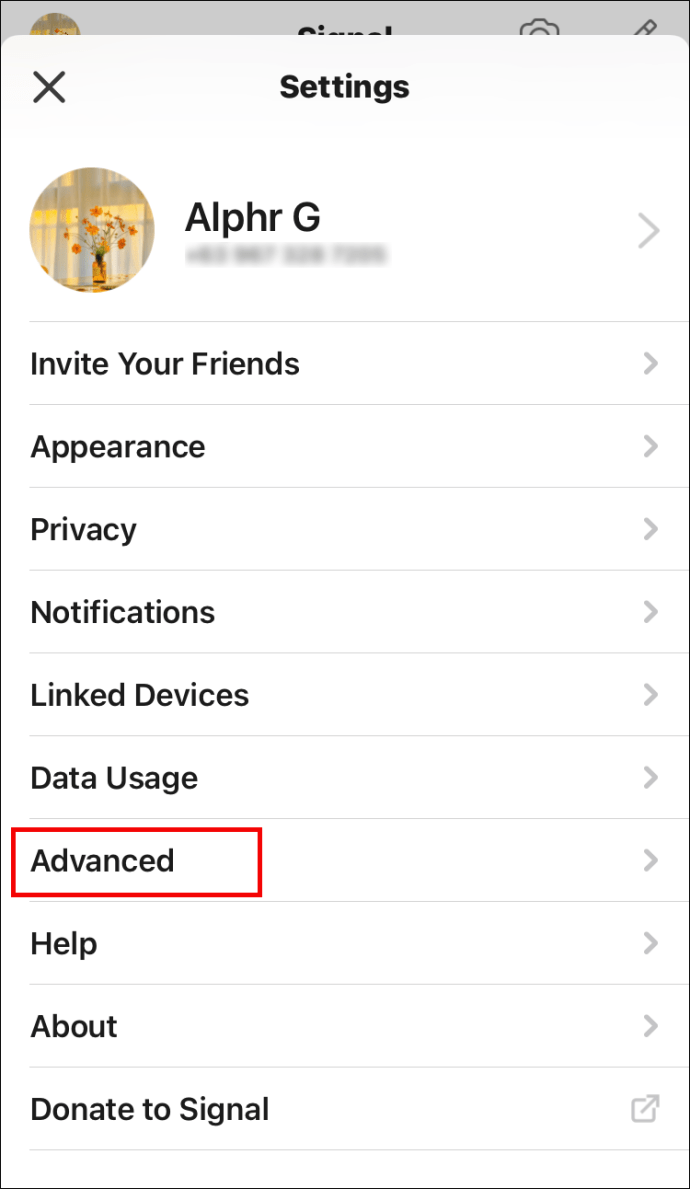
- Виберіть «Видалити обліковий запис».
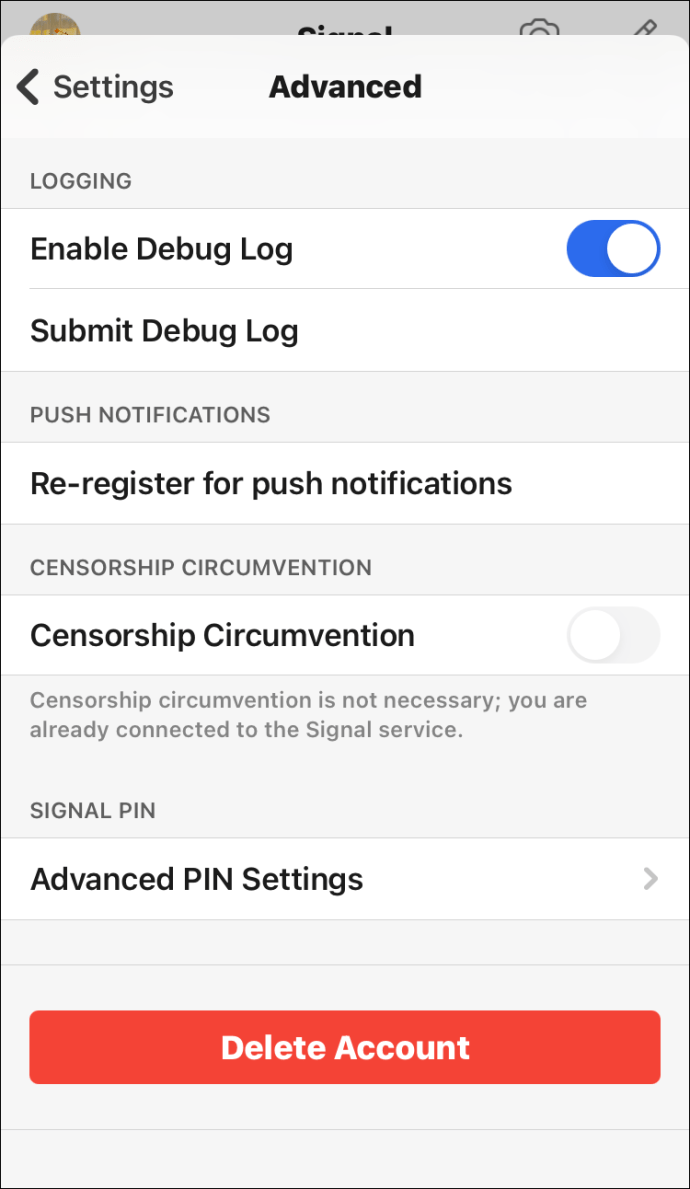
- Введіть свій номер.
- Натисніть «Видалити обліковий запис» і підтвердьте, що хочете видалити його.
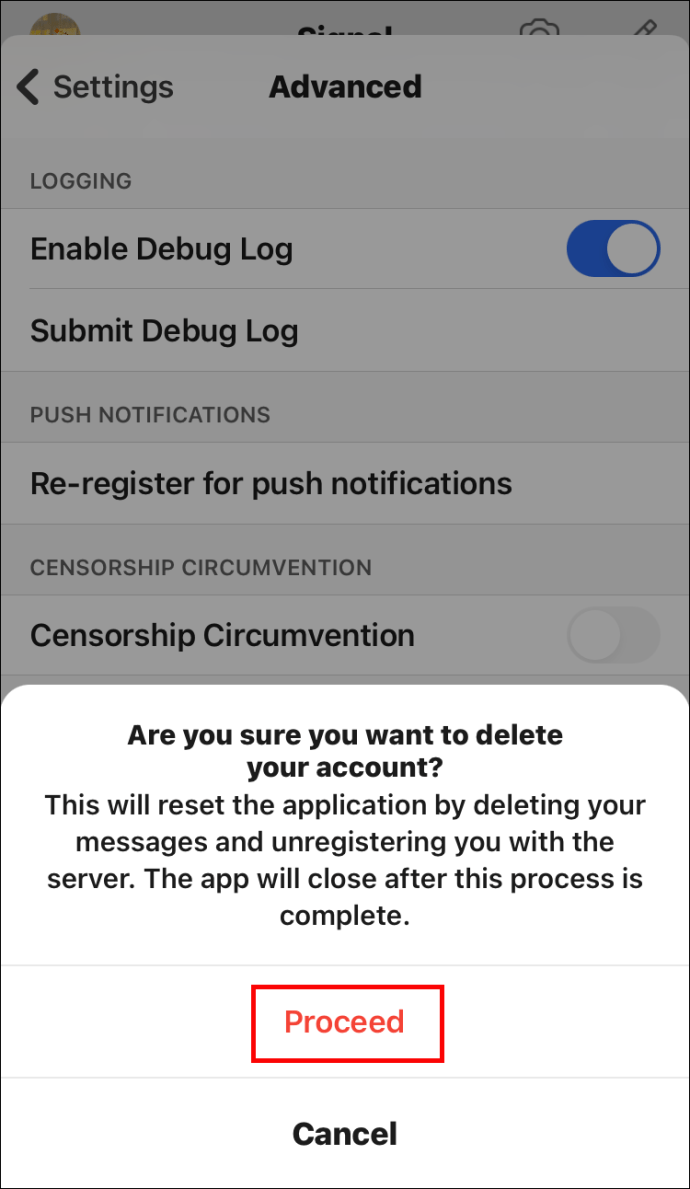
- Завантажте Signal з App Store на свій новий пристрій.
- Почніть встановлення.
- Після завершення встановлення попросіть друзів додати вас до всіх груп.
Додавання нового пристрою iOS з тим самим номером телефону
Першим кроком у встановленні Signal на новому пристрої iOS з тим самим номером телефону є виконання резервного копіювання:
- Візьміть обидва пристрої.
- Встановіть Signal з App Store на свій новий пристрій.
- Завершіть реєстрацію, дотримуючись інструкцій.
- Помістіть новий пристрій біля старого.
- Ви побачите Швидкий запуск на старому пристрої.
- Виберіть «Перенести з пристрою iOS».
- Зачекайте, поки на новому пристрої з’явиться QR-код.
- Покладіть старий пристрій на новий, щоб відсканувати код.
- Виконайте кроки, щоб продовжити створення резервної копії.
- Після створення резервної копії всі повідомлення та медіа-файли будуть у ваших чатах Signal.
Як перенести сигнальні розмови iOS
Ви нещодавно купили новий iPhone? Тоді вам, напевно, цікаво, як перенести всі свої розмови Signal на новий пристрій. Використання сторонніх програм може бути проблематичним, особливо якщо ви не впевнені, як вони працюють. На щастя, в цьому немає потреби.
Користувачам iOS потрібні лише старий і новий пристрій, щоб завершити процес. Ось як ви перемістите всі розмови Signal на новий iPhone:
- Розташуйте як нові, так і старі пристрої поруч один з одним.
- Обов’язково завантажте Signal на свій новий iPhone.
- Почніть встановлення та дотримуйтесь інструкцій, щоб завершити його.
- Коли буде запропоновано, введіть номер телефону на новому iPhone.
- На старому пристрої буде Швидкий запуск.
- Виберіть «Перенести з пристрою iOS».
- Зачекайте, поки інформація про міграцію з’явиться на будь-якому з пристроїв, і підтвердьте, що хочете почати процес.
- QR-код з’явиться на вашому новому пристрої.
- Скануйте його за допомогою старого пристрою.
Щойно все буде завершено, ваші старі розмови Signal будуть видимі в Signal на вашому новому пристрої.
Як перенести сигнальні розмови Android
Якщо ви користуєтеся Android і хочете перенести розмови Signal зі старого пристрою Android на новий, ось що вам потрібно зробити:
- Запустіть Signal на своєму старому пристрої та торкніться трьох крапок у верхній правій частині екрана.
- Виберіть «Налаштування».
- Потім виберіть «Чати та медіа».
- Прокрутіть до «Резервні копії чату».
- На екрані ви побачите 30-значний код.
- Напишіть його десь, оскільки вам знадобиться використовувати його пізніше.
- Натисніть «Увімкнути резервне копіювання».
- Дочекайтеся завершення резервного копіювання.
Далі вам доведеться зробити наступне:
- Знайдіть Signal у Play Store.
- Запустіть файловий менеджер і знайдіть «резервні копії».
- Перемістіть цей файл у «Завантаження».
- Відкрийте Signal на новому пристрої та приступайте до встановлення.
- Потім знову натисніть на три точки у верхньому правому куті екрана.
- Виберіть «Налаштування» та перейдіть до «Чат і медіа».
- Перейдіть до «Резервні копії чату».
- Ще раз натисніть «Увімкнути резервне копіювання».
Після цього вам потрібно буде видалити програму з нового пристрою. Тоді ось що вам слід зробити далі:
- Використовуйте файловий менеджер для пошуку «/Internal Storage/Signal».
- Знайдіть папку «Резервні копії».
- Видаліть файл резервної копії.
- Знайдіть той самий файл, який ви раніше перемістили в «Завантаження».
- Скопіюйте його та вставте в папку «Резервні копії».
Знову встановіть програму на телефон, дотримуючись інструкцій, наведених вище. Тільки цього разу ви побачите вкладку «Відновити резервну копію». Натисніть на нього, щоб перемістити бесіди. Можливо, вам знадобиться написати 30-значний код.
Додаткові поширені запитання
Ви хотіли б знати ще щось про Signal? Тоді перегляньте розділ нижче.
1. Як мені додати когось до сигналу?
Додати людину до групового чату Signal відносно просто:
• Відкрийте груповий чат, до якого потрібно додати учасника.
• Натисніть на його зображення профілю.
• Прокрутіть до «Додати учасників».
• Напишіть ім'я або номер телефону людини.
• Підтвердьте, вибравши «Додати учасника».
Якщо особа ще не використовує Signal, їй спочатку потрібно буде завантажити програму.
2. Чи синхронізується сигнал між пристроями?
Так. Користувачі можуть використовувати Signal на одному телефоні та на п’яти настільних пристроях. Усі вони будуть синхронізовані.
3. Чи можна отримати сигнал на двох телефонах?
На жаль, користувачі не можуть мати Signal на двох окремих телефонах. Якщо вони отримають новий телефон, вони зможуть використовувати Signal лише на цьому пристрої. Однак вони можуть мати Signal на п’яти настільних пристроях на додаток до телефонної версії.
4. Як передати сигнал на новий телефон?
Якщо у вас є новий телефон і ви хочете використовувати на ньому Signal, спершу потрібно завантажити програму. Залежно від пристрою, ви знайдете його в App Store або Play Store. Якщо користувачі не хочуть виконувати резервне копіювання, все, що їм потрібно зробити, це продовжити встановлення.
Якщо вони хочуть перенести чати зі старого телефону на новий, вони можуть переглянути розділи вище, щоб дізнатися, як це зробити ефективно.
5. Як дізнатися, чи мій друг використовує сигнал?
Якщо вам цікаво, чи використовує ваш друг Signal, є простий спосіб перевірити:
• Відкрийте Сигнал на телефоні.
• Натисніть значок синього пера в нижньому правому куті екрана.
• Після цього відобразяться всі ваші контакти.
• Якщо людина має синю літеру біля свого імені, вона використовує сигнал. Якщо він сірий, вони все ще не завантажили цю програму.
Чудова нова система обміну повідомленнями
Багато користувачів звертаються до Signal, оскільки його безпека набагато краща в порівнянні з іншими подібними системами. Але якщо ви нещодавно придбали новий телефон і хочете встановити на нього Signal, вам слід спочатку створити резервну копію розмов. Таким чином, коли ви додаєте Signal на новий пристрій, ви все одно бачитимете свої старі розмови.
Ви вже спробували Signal? Чому ви перейшли на нього? Поділіться своїми думками в розділі коментарів нижче.